Kuinka pitää Windows 10 -laitteesi turvassa, kun olet poissa siitä

Windows 10 tarjoaa useita ominaisuuksia, jotka auttavat estämään luvattoman pääsyn tietokoneesi henkilökohtaisiin tietoihin tai yritystietoihin.
Suojaamaton tietokone - olipa se sitten työssä, kotona taikahvila - on portti henkilökohtaisiin tietoihisi tai arkaluonteisiin yritystietoihisi. Onneksi Windows sisältää useita tapoja lukita tai suojata tietokoneesi, kun olet poissa siitä. Astuitpa sitten pois työpöydältä juoksemaan keittiönurkkaan tai sulkemassa kauppaa yöksi, tapana käyttää näitä Windowsin suojausominaisuuksia autat suojaamaan tietokonettasi ja verkkoasi luvattomilta käyttäjiltä.
Laitteen lukitseminen manuaalisesti ennen kävelyä
Helpoin komento, jolla voit lukita tietokoneesi, kun haluat jättää sen vartioimatta, on Windows-näppäin + L. Yksi tämän näppäimistökomennon lyönti ja laite lukitaan heti. Jos joku yrittää käyttää tietokonettasi, hänen on annettava salasanasi tai kirjauduttava sisään toisena käyttäjänä.
Kuinka lukita laite automaattisesti toimimattomuuden jälkeen
Jos sinulla on vaikeuksia muistaa painaa Windows-näppäin + L Joka kerta kun nouset pöydältäsi, voit käyttäätämä vaihtoehtoisena tai varamenetelmänä. Jos haluat lukita laitteen automaattisesti tietyn ajan ollessa poissa, sinun on kirjauduttava sisään näytönsäästäjän näytön jälkeen. Napsauta Käynnistä, tyyppi: näytönsäästäjä, osuma Tulla sisään tarkista sitten vaihtoehto Jatka, näyttöön kirjautumisnäyttö. Säädä odota x minuutit asettaminen mieltymyksiisi - liian lyhyt ajanjaksoja lukitset itsesi, kun lopetat lukemaan tai pohtimaan jotain tietokoneellasi. Liian pitkä ajanjakso ja joku voi helposti hypätä tietokoneesi hetkiä kävellen pois.
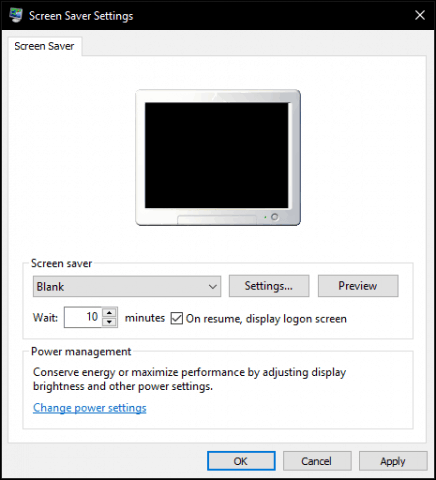
Ota dynaaminen lukitus käyttöön (alias “Windows Goodbye”)
Windows 10 Creators -päivitys sisältää uuden vaihtoehdon nimeltään Dynaaminen lukitus, joka lukitsee laitteen automaattisesti, kun astut pois. Klikkaus Käynnistä> Asetukset> Tilit> Sisäänkirjautumisvaihtoehdot, sitten Ota käyttöön dynaamisen lukituksen alla Anna Windowsin havaita, kun olet poissa, ja lukitse laite automaattisesti.
Käyttäjien on muodostettava pariliitos laitteestaan Windowsin kanssa10, jotta ominaisuus toimisi. Dynamic Lock toimii kaikkien puhelimien kanssa, jotka tukevat Bluetoothia; Testissäni käytin Lumia 625 -laitetta vain varmistaakseni sujuvan kokemukseni. Katso artikkelistamme ohjeet laitteen pariliitoksesta Bluetooth-käyttöjärjestelmässä Windows 10: ssä. Jos sinulla on ongelmia pariliitoksen muodostamisessa nykyaikaisen asetusten sovelluksen sisällä, kokeile klassisen laitteen ja tulostimen ohjauspaneelin ohjeita tämän tekemiseen.
Toistaiseksi ominaisuus on osuma tai kaipaaminen, setoisinaan työskennellyt; Sain sen toimimaan palauttamalla virta-asetukset oletusasetuksiin ja käynnistämällä sitten sen uudelleen. Kävelin kana-coopeihin ja tulin takaisin, mutta näyttöni jäi lukitsematta. Joten vielä on vielä parannettavaa, mutta luultavasti haluat rekisteröityä Windows-näppäin + L muistilihastasi.

Lisäsuojausvaiheet
On myös muita vaihtoehtoja, jotka voit ottaa käyttöön laitteen suojaamiseksi. Niitä tulisi käyttää näytön lukitsemiseen - joko manuaalisesti tai automaattisesti - kävellessäsi.
Suojattu kirjautuminen voi auttaa estämään yrityksiä arvataSalasana. Esimerkiksi, jos epäonnistunut yritys kirjautua sisään tietyn kynnyksen jälkeen, kone lukitaan tiettyyn aikaan. Tilin lukituskäytäntöjen sallimiseksi tietokoneessa on oltava Windows 10 Pro. Ensimmäinen asia, joka sinun on tehtävä, on ottaa käyttöön turvallinen sisäänkirjautuminen. Lehdistö Windows-näppäin + R sitten tyyppi: hallita käyttäjän salasanoja paina sitten Enter. Valitse Lisäasetukset-välilehti ja valitse sitten ruutu Vaadi käyttäjiä painamalla Ctrl + Alt + Poista.

Seuraavaksi paina Windows näppäin + R, tyyppi: gpedit.msc paina sitten Enter. Laajentaa Tietokoneen asetukset> Windows-asetukset> Suojausasetukset valitse sitten Tilin lukituskäytäntö. Tuplaklikkaus Tilin lukituskynnys valitse sitten useita virheellisiä kirjautumisyrityksiä. Käytin tarkoituksiini kaksi. Klikkaus Käytä sitten kunnossa.
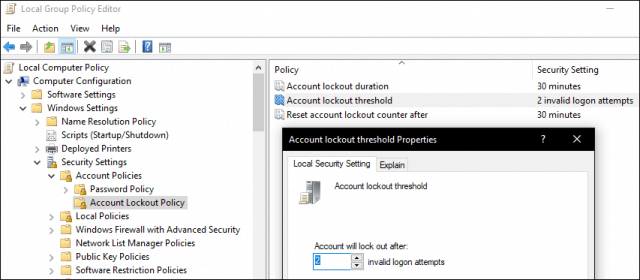
Tämä asettaa automaattisen lukituksen kestoajan, mutta voit myös muuttaa sitä pidemmäksi.
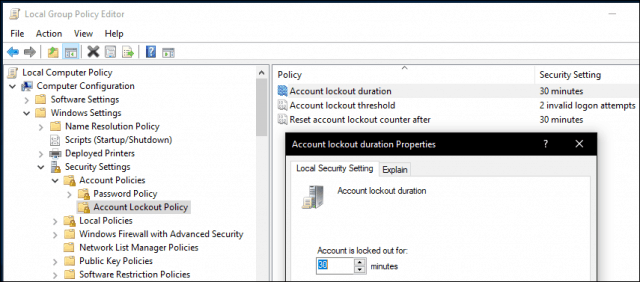
Toimittajan huomautus: Tilin sulkemiskynnys ja tilin lukitusKesto on tarkoitus estää raa'an voiman salasanan murtumisyrityksiä. Järjestelmänvalvoja voi aina poistaa tilin lukituksen ja jos valitset tilin lukituksen keston> 0, käyttäjä voi yrittää kirjautua sisään automaattisesti tietyn ajan kuluttua. Jos valitset tilin lukituksen kestoksi 0, järjestelmänvalvojan on tyhjennettävä lukitus.
Kahden tekijän todennus voi olla tärkeä osa laitteen suojaamista, jos käytät Microsoft-tiliä. Kun se on otettu käyttöön ja määritetty, se estää hakkereita vaarantamasta tilisi sisältöä helposti.
Ja tietysti, älä unohda fyysistä turvallisuutta. Monissa kannettavissa tietokoneissa on tuki Kensington-lukolle, jolla voit suojata laitteen fyysisessä paikassa.
Windows 10 tukee muita edistyneitä todennuksiamyös menetelmiä, kuten sormenjälkitunnistimia tai uudempia hienostuneita biometrisiä tietoja, kuten Windows Hello, joka tunnistaa sinut kasvojentunnistuksella. Jotkut näistä tekniikoista vaativat erityistä laitteistoa niiden käyttämiseksi. On itsestään selvää, mikään näistä turvatoimenpiteistä ei toimi ilman vahvaa salasanaa. Microsoft Office -käyttäjät voivat myös tutustua artikkeliimme Office-dokumenttien salaamisesta. Turvallisuuden lisäämiseksi voit myös asettaa BitLocker Drive -salauksen tietokoneellesi ja myös irrotettaville tallennuslaitteille.










Jätä kommentti